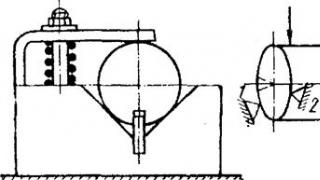Historia e vizitave të faqeve në Mozilla janë të dhëna të zakonshme që ruhen në kompjuter në të njëjtën mënyrë. Prandaj, nëse fshihen nga hard disku, ato mund të rikthehen shpejt nëse është e nevojshme. Thjesht duhet të dini se ku i ruan skedarët e tij të përkohshëm shfletuesi Firefox.
Përdorimi i aplikacioneve për të rikuperuar skedarët e fshirë
Shfletuesi ruan historinë në dosjen C:\Users\<имя>\AppData\Roaming\Mozilla\Firefox\Profiles\, ku:
- <имя>- ky është përdoruesi, historia e shfletimit të të cilit duhet të rikthehet në shfletues;
- - një emër dosjeje arbitrare që programi vendos për një përdorues të caktuar.
Ky është një seksion i fshehur, kështu që së pari bëjeni të dukshëm. Për shembull, në Windows 8 mund ta bëni këtë:
Ka një numër të madh aplikacionesh që specializohen në rikuperimin e skedarëve të humbur. Një nga më të famshmit është Recuva falas. Me të ne do të përpiqemi të rivendosim historinë e fshirë të Firefox-it:

Pas kësaj, gjithçka që duhet të bëni është të hapni shfletuesin dhe të futni "Historinë", d.m.th., skedën ku ruhen lidhjet me faqet e vizituara më parë.
Rivendosja e historisë duke përdorur mjetin standard të Windows
Sistemi operativ në mënyrë periodike, dhe gjithashtu përpara ndryshimeve të rëndësishme - instalimi i përditësimeve, drejtuesve të rinj, programeve, etj., Ruan konfigurimin aktual të sistemit në mënyrë që përdoruesi, në rast të një dështimi kritik, të ketë mundësinë të kthejë Windows në gjendjen e tij të mëparshme të qëndrueshme. .
Kur krijoni pika kontrolli, cilësimet e shfletuesit ruhen gjithashtu së bashku me skedarët e sistemit.
Le të kthehemi në një nga konfigurimet e mëparshme në mënyrë që një listë e adresave të vizituara më parë të shfaqet përsëri në Mozilla:

Ju lutemi vini re se të gjitha aplikacionet e instaluara pas krijimit të kësaj pike kontrolli do të shkatërrohen pas përfundimit të procesit.
Kontrollimi i memories DNS
Kur një përdorues viziton një faqe interneti, informacioni për domenin e përdoruesit ruhet në kompjuter. Këto të dhëna mbeten të paprekura edhe nëse të gjitha të dhënat e Firefox-it janë fshirë. Për të përdorur aftësinë për të parë një listë të vendeve të vizituara nga cache, bëni sa më poshtë:
- Hapni dritaren Run nga menyja Start ose duke shtypur njëkohësisht tastet Win dhe R;
- Në fushën e hyrjes së komandës, shkruani cmd për të shkuar në vijën e komandës;
- Futni ipconfig /displaydns.
Shtypni Enter dhe një listë e sajteve të vizituara në Firefox do të hapet para jush. 
Por nuk duhet të mbështeteni plotësisht në këtë metodë, pasi në ekran do të shihni jo vetëm faqet e hapura në Firefox pa renditje, por edhe në shfletues të tjerë. Për më tepër, shfletuesit e internetit janë larg nga të vetmet aplikacione që përdorin qasje në internet. Lista do të shfaqë, për shembull, adresat e kërkesave për programe dhe lojëra gjatë përditësimeve, rezultatet e shërbimeve të mesazheve të çastit, etj.
Përdorimi i aplikacioneve speciale për nxjerrjen e informacionit të shfletuesit
Një program unik jo vetëm për Firefox, por edhe për shfletues të tjerë është HstEx, i cili funksionon së bashku me aplikacionin NetAnalysis. Përdorimi i HstEx është i lehtë.
Quhet "Ognelis", "FF" dhe "Mozilla". Disa përdorues mendojnë Shfletuesi Mozilla Firefox gjëja më e keqe që është krijuar ndonjëherë, duke përmendur si argumente shumë vrima sigurie dhe dashurinë e programit për gabimet fatale. Pala kundërshtare e quan këtë shfletues ideal, duke e vënë atë në të njëjtin nivel me programet më të mira për surfim në. Një efekt psikologjik i vështirë për t'u shpjeguar është vënë re prej kohësh: sapo një person punon në Firefox për ca kohë, ai bie në dashuri me të përgjithmonë. Duke u bërë ndjekës, admirues dhe i aftë i tij.
Sot, shfletuesi i Internetit Mozilla Firefox renditet i treti në botë për nga popullariteti midis të gjithëve dhe një vend i parë i sigurt në kategorinë "Software të Lirë".
Megjithatë, ka vende ku popullariteti i Firefox-it është më i lartë se ai global. Pra, le të themi, në Rusi Firefox është i dyti, dhe në Gjermani është i pari. Është pikërisht ajo që i parapriu një lavdie kaq shurdhuese të këtij programi që ne do t'ju flasim sot.
Krijimi i Firefox-it. Filloni
Dhe historia e Firefox-it filloi me faktin se Netscape Communications me të vërtetë dëshironte të krijonte një shfletues që do të rrëmbente një pjesë të byrekut nga Internet Explorer tepër popullor. Po, po, nuk gabova, gjithçka është e saktë: sot në harresë dhe i ringjallur vetëm me përpjekje, shfletuesi IE në fund të shekullit të 20-të ishte jashtëzakonisht, thjesht fantastikisht i popullarizuar.
Është krejt e natyrshme që kompanitë e tjera bënë gjithçka për të përsëritur këtë sukses. Po, le të jemi të sinqertë, shfletuesi Netscape 5 dështoi plotësisht në betejën e tij me Internet Explorer në 1998, por ende nuk u zhduk pa gjurmë - ishte në "mbetjet" e tij që filloi krijimi i një programi të ri për shfletimin në internet. Ose më mirë, programi u shkrua në thelb, si të thuash, "nga e para" vetëm disa ide dhe pjesë të kodit me burim të hapur u morën nga Netscape 5. Shfletuesi modern Firefox bazohet në motorin Gecko të lëvizshëm lirisht.
Deri në vitin 2002, zhvillimi i shfletuesit të ri nuk ishte as i lëkundshëm dhe as i ngadalshëm. Siç ndodh shpesh, kriza u bë një goditje motivuese për punë intensive në projekt. Në vitin 2002, AOL Time Warner Corporation, e cila zotëronte Netscape Communications, vendosi të mbyllte projektin jofitimprurës. Megjithatë, zhvillimi i shfletuesit të ri nuk u kufizua, por u nda në një strukturë të veçantë të Fondacionit Mozilla.
Nga rruga, korporata AOL Time Warner e ndihmoi shumë kompaninë e re në fazën fillestare, duke e furnizuar atë me pajisje kompjuterike, duke dhënë disa fonde fillestare dhe duke transferuar të drejtat e pronësisë intelektuale.
Krijimi i Firefox-it. vazhdimi
Që nga momenti kur fituam pavarësinë, zhvillimi i projektit filloi të merrte një vrull serioz. Tashmë më 23 shtator 2002, u lëshua versioni i parë 0.1. Sinqerisht, publikimi i parë nuk tërhoqi vëmendjen as të publikut të gjerë dhe as të specialistëve. Për më tepër, programi ishte aq "i papërpunuar" saqë shumë ndryshime u bënë nga zhvilluesit fjalë për fjalë me shpejtësi të plotë, në kohën e përdorimit të programit. Sigurisht, kjo më pas çoi në disa probleme të përputhshmërisë. E megjithatë, u bë një fillim: shfletuesi pa dritën e ditës dhe filloi të zhvillohej në mënyrë aktive.
Data e shënuar në historinë e shfletuesit Mozilla Firefox mund të konsiderohet lehtësisht 9 nëntori 2004. Në këtë ditë u lëshua versioni i parë i qëndrueshëm 1.0. Na vjen keq për klishetë, por shfaqja e këtij versioni ishte e ngjashme me efektin e shpërthimit të një bombe. Shfletuesi i ri u pëlqye aq shumë nga përdoruesit, saqë në vetëm një vit më shumë se 100,000,000 njerëz e instaluan atë. Për më tepër, Firefox shënoi 25 milionë shkarkime në 100 ditët e para pasi programi u postua në internet. Numra mbresëlënës.
Pastaj kishte versionet 1.5 (2005); 2.0 (2006); 3.0 (2008); 4.0 (2011) dhe kështu me radhë. Çdo version përmirësoi, optimizoi diçka dhe tërhoqi sisteme të reja operative dhe funksione shtesë në orbitën e tij. Që nga Marsi 2014, shfletuesi Firefox ka tashmë 27 versione të qëndrueshme, secila prej të cilave vetëm rriti ushtrinë e tifozëve të programit.
Dhe është interesante që emri Firefox nuk ishte i pari. Tani pak njerëz e dinë, por fillimisht shfletuesi quhej Phoenix ("Phoenix"), më pas Firebird ("Firebird"), dhe vetëm pasi të dy këta emra u refuzuan për shkak të shkeljes së të drejtës së autorit nga zhvilluesit, të njohurit në internet. komuniteti, një dhelpër e lezetshme e zjarrtë. E cila, nga rruga, nuk është aspak një dhelpër, por një panda e kuqe. Të paktën kështu mendojnë kinezët, nga gjuha e të cilëve emri është përkthyer fjalë për fjalë.
Krijuesit e Firefox
Sot, punonjësit e Fondacionit Mozilla dhe vullnetarë nga e gjithë bota po punojnë për të ruajtur funksionalitetin dhe për të zgjeruar aftësitë e shfletuesit. E megjithatë, shfletuesi ka "etërit" e tij, të cilët konsiderohen si krijuesit e Firefox-it. Janë vetëm dy prej tyre - Blake Aaron Ross dhe Dave Hewitt. Mendoj se meritojnë disa fjalë.
Më poshtë u përpoqa të kujtoja fakte interesante që lidhen me shfletuesin Firefox:
Firefox: parashikime për të ardhmen
Në ditët e sotme, kur fondet kolosale po qarkullojnë në sferën e IT-së, çdo vendim i suksesshëm është i ngjashëm me zbulimin e një miniere të vërtetë ari. Dhe shfletuesi Firefox nuk bën përjashtim në këtë rast. Prej disa vitesh po punohet intensivisht për popullarizimin dhe integrimin e tij me pajisjet mobile. Shtrirja e shtesave speciale të disponueshme për pronarët e shfletuesit po zgjerohet. Mbjellja e mediave është gjithashtu duke u zhvilluar në mënyrë aktive, falë së cilës popullariteti i Mozilla Firefox po rritet vazhdimisht.
Në përgjithësi, nëse ndiqni statistikat e shkarkimit, mund të konkludoni se shumë shpejt na pret një tjetër "rishpërndarje e sferave të ndikimit". Duke marrë parasysh që pronarët e Firefox-it jashtëzakonisht rrallë kalojnë në sisteme të tjera të shfletimit në ueb, mund të presim një rritje të konsiderueshme në popullaritetin e këtij shfletuesi vërtet shumë të pazakontë dhe origjinal.
Historia në Mozilla Firefox ju lejon të gjeni shpejt një sajt interesant të panjohur që humbi nga sytë gjatë shfletimit në internet dhe të ushtroni kontrollin prindëror (çfarë pyetjesh futi fëmija në motorin e kërkimit, cilat faqe ai shikonte). Dhe gjithashtu duke përdorur historinë në shfletuesin Mozilla Firefox, mund të rivendosni shpejt seancën e mëparshme - hapni një grup skedash.
Nga ky artikull do të mësoni se si të shikoni historinë tuaj në Firefox (ku lidhjet për faqet e vizituara ndodhen në Mazila Firefox), si të menaxhoni historinë tuaj të shfletimit dhe të ruani URL-të dhe si të pastroni hyrjet në historikun e shfletuesit tuaj.
Qasja në ditar dhe opsionet e tij
Firefox-i ka dy versione, ose dy pamje, të panelit të historisë. Le të hedhim një vështrim më të afërt se si t'i përdorim ato.
Regjistri në ueb
Për të hapur dritaren ku ruhet historia, klikoni në seksionin "Log" në menunë e sipërme të FF. Dhe pastaj klikoni miun për të aktivizuar komandën "Trego të gjithë regjistrin..." (artikulli i parë në listë).
Dritarja e Bibliotekës ruan URL-të e faqeve të hapura çdo ditë. Çdo datë ka drejtorinë e vet. Nëse keni nevojë të shihni historinë për ditën aktuale, kliko me të majtën në ikonën "Sot".

Dhe nëse klikoni me të djathtën në një drejtori, hapet një listë operacionesh që mund të kryhen në një grup lidhjesh të ruajtura për ditën e zgjedhur: shikoni të gjitha faqet në shfletues (hapni të gjitha), kopjoni URL-në ose fshini.
Në të njëjtën mënyrë, mund të kryeni veprime të ndryshme me lidhje individuale në panelin ngjitur (shkarkoni në një skedë, kopjoni, fshini).

Komandat shtesë janë të vendosura në seksionin "Menaxhimi" klikoni këtë në krye të dritares për të hapur listën e tyre.

Në seksionin "Shiko" ekziston një cilësim për shfaqjen e regjistrimeve (Trego kolonat), në të vendosen / hiqen kolonat e informacionit të ditarit (për secilën lidhje) - adresa, etiketat, përshkrimi, vizita e fundit, etj.

Në nënmenynë "Sorting" ekziston një listë karakteristikash me të cilat mund të renditni të dhënat e regjistrit të uebit (sipas datës, emrit, alfabetit, etj.).

Këshilla! Për të parë me shpejtësi URL-të më të fundit të vendosura në histori, hapni seksionin "Log" ato shfaqen në fund të panelit.

Shiriti anësor
Për të parë faqet e vizituara në shiritin anësor pa mbyllur skedën, klikoni butonin "Menu" në panelin e sipërm në të djathtë. Dhe zgjidhni "Journal" nga menyja me pllaka.

Në dritaren që shfaqet, mund të shikoni URL-të tuaja të ruajtura së fundi. Hapni faqet e mbyllura në shfletues (opsioni "Rivendos"). Dhe gjithashtu zgjeroni listën e të dhënave në të majtë duke përdorur komandën "Sidebar...".

Kujdes! Në fund të listës së faqeve të internetit është komanda "Trego të gjithë regjistrin". Mund ta përdorni për të shkuar shpejt te paneli "Biblioteka" (ku historia është në Firefox Mozilla).

Drejtoritë e regjistrimeve sipas datës dhe opsioneve janë të disponueshme në mini-panel.

"Ditari" - cilësimet, menaxhimi.

"Lloji" - renditja e të dhënave sipas karakteristikave (tregohet në listën rënëse).

Si të fshini historinë?
Për të fshirë plotësisht të gjitha hyrjet, në menynë "Journal", kliko "Fshi historikun e fundit".

Në dritaren "Fshi...", vendosni parametrat e pastrimit:

- në opsionin e parë "Fshi", vendosni parametrin "Të gjitha";
- Klikoni "Detajet", kontrolloni elementin "Regjistri i vizitave...";
- Klikoni "Fshi Tani".
Për pastrim selektiv, shkoni te dritarja e Bibliotekës. Klikoni me të djathtën mbi një grup hyrjesh (për shembull, "Sot"). Aktivizoni komandën e duhur.

Lidhjet individuale mund të fshihen në një mënyrë të ngjashme: kliko me të djathtën → Fshi faqen.

Nëse historia juaj e shfletimit përmban lidhje që janë të rëndësishme për ju, mos harroni t'i ruani ato dhe të shtoni faqeshënues. Mos harroni se regjistri duhet të pastrohet periodikisht për qëllime parandaluese (fshirja e skedarëve të përkohshëm, të dhënat private).
Të gjitha ndryshimet që bëni në Firefox, si faqja juaj kryesore, shiritat e veglave që përdorni, shtesat që keni instaluar, fjalëkalimet e ruajtura dhe faqerojtësit tuaj, ruhen të gjitha në një dosje të veçantë, të quajtur profili. Dosja e profilit tuaj ruhet në një vend të veçantë nga programi Firefox, në mënyrë që, nëse diçka shkon keq me Firefox-in, informacioni juaj do të vazhdojë të jetë aty. Kjo gjithashtu do të thotë që ju mund të çinstaloni Firefox-in pa humbur cilësimet tuaja dhe nuk keni nevojë të riinstaloni Firefox-in për të pastruar informacionin tuaj ose për të zgjidhur një problem.
Tabela e Përmbajtjes
Si mund ta gjej profilin tim?
Klikoni butonin e menysë, klikoni Ndihmë dhe zgjidhni Informacione për zgjidhjen e problemeve. Nga Menuja e ndihmës, zgjidhni Informacione për zgjidhjen e problemeve. Do të hapet skeda Informacione për zgjidhjen e problemeve.
- Nën Bazat e Aplikimit seksioni, klikoni mbi Hapni Folder Show në Finder Open Directory. Do të hapet një dritare që përmban dosjen e profilit tuaj.Dosja e profilit tuaj do të hapet.
Gjetja e profilit tuaj pa hapur Firefox
Firefox ruan dosjen e profilit tuaj në këtë vendndodhje në kompjuterin tuaj, si parazgjedhje:
C:\Përdoruesit\
Windows fsheh dosjen AppData si parazgjedhje, por ju mund ta gjeni dosjen e profilit tuaj si më poshtë:
- Nga Ekrani Fillestar, klikoni Desktop tjegull. Pamja e desktopit do të hapet.
- Nga Desktopi, rri pezull në këndin e poshtëm djathtas për të hyrë në Charms.
- Zgjidhni hijeshinë e kërkimit. Shiriti anësor i Kërkimit do të hapet.
- Në kutinë e kërkimit, shkruani:
%APPDATA%\Mozilla\Firefox\Profiles\
pa shtypur Enter. Do të shfaqet një listë e dosjeve të profilit. - Klikoni në dosjen e profilit që dëshironi të hapni (ai do të hapet në një dritare). Nëse keni vetëm një profil, dosja e tij do të kishte "default" në emër.
- Klikoni Gjetës ikona në bankën e të akuzuarve. Në shiritin e menusë, klikoni në menynë Shko, mbani të shtypur opsionin ose butonin alt dhe zgjidhni Biblioteka . Do të hapet një dritare që përmban dosjen tuaj të Bibliotekës.
- Hapni dosjen Mbështetja e aplikacioneve, më pas hapni dosjen Firefox dhe më pas dosjen Profilet.
- Dosja e profilit tuaj është brenda kësaj dosjeje. Nëse keni vetëm një profil, dosja e tij do të kishte "default" në emër.
- (Ubuntu) Klikoni në menynë Places në këndin e sipërm djathtas të ekranit dhe zgjidhni Dosjen Home. Do të shfaqet një dritare e shfletuesit të skedarëve.
- Klikoni në menunë View dhe zgjidhni Shfaq skedarët e fshehur nëse nuk është zgjedhur tashmë.
- Klikoni dy herë në dosjen e shënuar .mozilla.
- Klikoni dy herë në dosjen e shënuar firefox. Dosja e profilit tuaj është brenda kësaj dosjeje. Nëse keni vetëm një profil, dosja e tij do të kishte "default" në emër.
Çfarë informacioni ruhet në profilin tim?
Shënim: Kjo nuk është një listë e plotë. Përshkruhen vetëm informacione të rëndësishme.
- Faqeshënuesit, shkarkimet dhe historia e shfletimit: Skedari places.sqlite përmban të gjithë faqeshënuesit tuaj të Firefox-it dhe listat e të gjithë skedarëve që keni shkarkuar dhe faqet e internetit që keni vizituar. Dosja bookmarkbackups ruan skedarët rezervë të faqerojtësve, të cilët mund të përdoren për të rivendosur faqeshënuesit tuaj. Skedari favicons.sqlite përmban të gjithë faviconët për faqeshënuesit e Firefox-it Për më shumë informacion, shihni Faqerojtësit në Firefox dhe Rivendosni faqeshënuesit nga rezervimi ose zhvendosini ato në një kompjuter tjetër.
- Fjalëkalimet: Fjalëkalimet tuaja ruhen në skedarët key4.db dhe logins.json. Për më shumë informacion, shihni Password Manager - Mbani mend, fshini, ndryshoni dhe importoni fjalëkalimet e ruajtura në Firefox.
- Preferencat specifike të sajtit: Skedarët permissions.sqlite dhe content-prefs.sqlite ruajnë shumë nga lejet tuaja të Firefox-it (për shembull, cilat sajte lejohen të shfaqin dritare kërcyese) ose nivelet e zmadhimit që vendosen çdo faqe (shih madhësinë e shkronjave dhe zmadhimin - rrit madhësinë e faqeve të internetit).
- Motorët e kërkimit: Skedari search.json.mozlz4 ruan motorët e kërkimit të instaluar nga përdoruesi. Për më shumë informacion, shihni Shto ose hiqni një motor kërkimi në Firefox.
- Fjalor personal: Skedari persdict.dat ruan çdo fjalë të personalizuar që keni shtuar në fjalorin e Firefox-it Për më shumë informacion, shihni Si ta përdor drejtshkrimin e Firefox-it
- Historia e plotësimit automatik: Skedari formhistory.sqlite kujton atë që keni kërkuar në shiritin e kërkimit të Firefox-it dhe çfarë informacioni keni futur në formularët në faqet e internetit. Për më shumë informacion, shihni Kontrolloni nëse Firefox plotëson automatikisht formularët.
- Biskota: Një cookie është një pjesë e informacionit të ruajtur në kompjuterin tuaj nga një faqe interneti që keni vizituar. Zakonisht kjo është diçka si preferencat e faqes suaj ose statusi i hyrjes. Cookies ruhen të gjitha në skedarin cookies.sqlite.
- Hapësira ruajtëse DOM: DOM Storage është krijuar për të ofruar një alternativë më të madhe, më të sigurt dhe më të lehtë për t'u përdorur për ruajtjen e informacionit në kuki. Informacioni ruhet në skedarin webappsstore.sqlite për faqet e internetit dhe në chromeappsstore.sqlite për rreth:* faqe.
- Shtesat: Dosja e shtesave, nëse ekziston, ruan skedarë për çdo shtesë që keni instaluar. Për të mësuar më shumë rreth shtesave të Firefox-it dhe shtesave të tjera, shihni Gjeni dhe instaloni shtesa për të shtuar veçori në Firefox.
- Cilësimet e certifikatës së sigurisë: Skedari cert9.db ruan të gjitha cilësimet e certifikatës suaj të sigurisë dhe çdo certifikatë SSL që keni importuar në Firefox.
- Cilësimet e pajisjes së sigurisë: Skedari pkcs11.txt ruan konfigurimin e modulit të sigurisë.
- Veprimet e shkarkimit: Skedari handlers.json ruan preferencat tuaja që i tregojnë Firefox-it se çfarë të bëjë kur has në një lloj skedari të caktuar. Për shembull, këto janë cilësimet që i thonë Firefox-it të hapë një skedar PDF me Acrobat Reader kur klikoni mbi të. Për më shumë informacion, shihni Ndrysho atë që bën Firefox kur klikoni ose shkarkoni një skedar .
- Sesioni i ruajtur: Skedari sessionstore.jsonlz4 ruan skedat dhe dritaret aktualisht të hapura. Për më shumë informacion, shihni Rivendosja e sesionit të mëparshëm - Konfiguro kur Firefox shfaq skedat dhe dritaret tuaja më të fundit.
- Personalizimi i shiritit të veglave: Skedari xulstore.json ruan cilësimet e shiritit të veglave dhe madhësisë/pozitës së dritares. Për më shumë informacion, shihni
Mozilla Firefox, si çdo shfletues tjetër ueb, mban një regjistër ose historik të ueb faqeve të vizituara dhe skedarëve të shkarkuar. Kjo gjë është shumë e dobishme kur duhet të rikuperoni shpejt faqet nga një seancë e mëparshme ose të zbuloni se çfarë hapi përdoruesi i mëparshëm në këtë shfletues dhe kur.
Sidoqoftë, çdo specialist i konfigurimit të kompjuterit do t'ju tregojë se duhet të pastroni historinë në Mozilla Firefox. Dhe nëse nuk keni nevojë të fshini historikun në Firefox çdo ditë, atëherë të paktën një herë në javë. Pse? Elementare - higjiena e drejtorisë së shfletuesit të internetit dhe e gjithë ndarjes së sistemit (disku C). Ata duhet të hiqen nga skedarët e përkohshëm të panevojshëm (dhe elementët e historisë së vendeve të vizituara në Mazila janë vetëm kaq). Përndryshe, kompjuteri bëhet i ngatërruar dhe fillon të "dështojë", dhe hapësira e lirë e hard drive zvogëlohet. E cila, natyrisht, nuk duhet të lejohet.
Në këtë përmbledhje, do të mësoni se si të pastroni historinë e shfletuesit Mozilla Firefox në mënyra të ndryshme.
Cilësimet standarde
Fshi të gjithë historinë
1. Në menynë FF, klikoni seksionin "Journal".
2. Në nënmenynë që bie, zgjidhni "Fshi historikun e fundit...".
Shënim. Ky funksion mund të aktivizohet duke përdorur kombinimin e tasteve kryesore - Ctrl + Shift + Del.
3. Në rreshtin "Fshi", klikoni miun për të hapur listën rënëse dhe zgjidhni periudhën kohore (për të cilën dëshironi të pastroni regjistrin e uebit) - vlerën "Të gjitha".

4. Në të njëjtën dritare, hapni spoilerin "Detajet".
5. Vendosni një shenjë në rreshtin "Regjistri i vizitave...".
Kujdes! Në të njëjtën mënyrë, mund të specifikoni elementë të tjerë të shfletuesit që kanë nevojë për pastrim.

6. Klikoni butonin "Fshi Tani".
Pastrim selektiv
Për të fshirë historikun në Mozilla Firefox në mënyrë selektive (hyrje individuale, ditë), pastroni si më poshtë:
- Në seksionin e menysë "Regjistri", zgjidhni "Trego të gjithë regjistrin...".
- Në dritaren e Bibliotekës, kliko me të djathtën në dosjen e sesionit (për shembull, Sot, Dje ose 7 Ditët e Fundit, Shtator) që dëshironi të hiqni qafe. Në listën e komandave, klikoni "Fshi".
Në të njëjtën mënyrë, të dhënat individuale (lidhjet e ruajtura të faqeve të shkarkuara të internetit) fshihen: kliko me të djathtën (në bllokun ngjitur "Emri... Etiketat... Adresa...") → Fshi faqen.
Vendosja e fshirjes automatike
Nëse dëshironi që regjistri i uebit të pastrohet automatikisht kur mbyllni shfletuesin, duhet të vendosni parametrat e duhur në opsionet:
1. Hapni seksionin "Mjetet" dhe klikoni "Cilësimet".

2. Shkoni te skeda "Privacy".
3. Në nënseksionin "Historia", në opsionin "Firefox", vendosni vlerën në "do të përdorë cilësimet e ruajtjes së historisë".

Kujdes! Për të çaktivizuar regjistrimin në ueb, zgjidhni kutinë "Mos harroni historinë e shfletimit...".
4. Klikoni në kutinë pranë rreshtit "Fshi historikun kur mbyllet..." në mënyrë që të shfaqet një "zog".

5. Në anën e djathtë të këtij mbishkrimi, klikoni butonin "Opsionet".
6. Në listën e elementeve, kontrolloni kutinë e kontrollit "Regjistri i vizitave...". Klikoni OK.

Tani Firefox do të kujdeset për pastrimin e regjistrit. Kur ky cilësim aktivizohet, sesionin e Internetit do ta nisni gjithmonë me një "propozim të pastër".
Fshirja e historisë duke përdorur mjete të palëve të treta
Shtesa
Nëse nuk ju pëlqen të hulumtoni në cilësimet e shfletuesit ose thjesht nuk dini si ta bëni këtë, përdorni një nga shtesat e përshkruara më poshtë. Ata do të pastrojnë shpejt dhe saktë regjistrin pa asnjë të dhënë nga ju (thjesht duhet të klikoni komandën e duhur).
Kujdes! Të gjitha shtesat e konsideruara mund të shkarkohen nga portali zyrtar -addons.mozilla.org.
Një nga mjetet më të mira për menaxhimin dhe pastrimin e cookies, cache dhe historisë. Mbështet kalimin e shfletuesit në modalitetin "I fshehtë" (kur të dhënat e sesionit të Internetit nuk ruhen).

1. Klikoni butonin shtesë. Ndodhet në anën e djathtë të shiritit të adresave.

2. Në listën rënëse, klikoni në komandën "Fshi historinë...".
Për të aktivizuar fshirjen automatike:
1. Në të njëjtën meny, klikoni "Cilësimet".

2. Në panelin e opsioneve, në bllokun “Informacion privat”, aktivizoni (duke klikuar në kutitë e kontrollit) në opsionet “Fshi historikun e shfletimit”, “... kur mbyllni shfletuesin”.

Shënim. Për t'ju kërkuar të filloni fshirjen e regjistrit të uebit, aktivizoni opsionin "Pyet përpara fshirjes".
Një mjet i specializuar për menaxhimin e historisë së të dhënave të ruajtura për plotësimin e formularëve. Duke përdorur atë, ju mund të korrigjoni ose fshini hyrjet e futura, numrat e telefonit, vendbanimin, postën elektronike, etj.

Për të kryer pastrimin duke përdorur një shtesë:
1. Në një skedë bosh, vendoseni kursorin në një hapësirë pa elementë dhe kliko me të djathtën.
2. Në menynë e kontekstit, zhvendoseni kursorin te artikulli i fundit - "Historia e formularit".

3. Në nënmenynë që shfaqet, klikoni "Form History Control".
4. Të gjitha të dhënat e ruajtura do të shfaqen në panelin e shfletuesit.

Për t'i hequr ato, shkoni te skeda "Pastrimi" dhe vendosni opsionet e pastrimit.

5. Klikoni butonin "Fshi të gjitha shënimet që përputhen".
Një shtesë që ju lejon të vendosni një periudhë kohore pastrimi - fshini të gjitha regjistrimet që tejkalojnë periudhën e caktuar të kufizimit. Për shembull, të gjitha lidhjet që u ruajtën më shumë se dy ditë më parë (në përputhje me rrethanat, të gjitha hyrjet nga dy ditët e fundit mbeten).

1. Në menynë FF, shkoni te: Vegla → Shtesa.
2. Në bllokun e shtesave, klikoni në butonin "Cilësimet".

3. Në dritare, duke përdorur butonat me shigjeta, vendosni periudhën kohore për të cilën nuk ka nevojë të fshihen shënimet në ditar. Parametri shprehet në ditë.

4. Klikoni OK.
Pas krijimit të cilësimeve, historiku do të pastrohet automatikisht kur të nisni shfletuesin, duke marrë parasysh kufirin e caktuar kohor.
Programe më të pastra
Ju mund të pastroni regjistrin tuaj të Firefox-it duke përdorur shërbimet që pastrojnë kompjuterin tuaj. Si rregull, ato janë të pajisura me funksionin e fshirjes së skedarëve të përkohshëm në shfletuesit e internetit. Le të shqyrtojmë këtë opsion pastrimi duke përdorur programin popullor CCleaner si shembull:
1. Klikoni ikonën "Pastrimi" në shiritin anësor.
2. Klikoni në skedën "Aplikimet".

3. Në bllokun "Firefox", klikoni në kutinë e kontrollit në kutinë "Regjistri i faqeve të vizituara".
4. Klikoni Analizo.

5. Kur skanimi të përfundojë, ekzekutoni komandën Cleanup.

6. Konfirmoni aktivizimin e direktivës.
Mos harroni ta mbani të pastër dhe të organizuar Web Journal-in tuaj të Firefox-it. Nëse keni nevojë të ruani disa lidhje të rëndësishme ose sesione interneti, krijoni kopje rezervë të tyre. Për ata përdorues që nuk e shikojnë fare historinë, rekomandohet ta çaktivizoni atë ose të vendosni pastrimin automatik të të dhënave. CCleaner është zgjidhja optimale në rastet kur përdoren shumë shfletues në PC; fjalë për fjalë me një klikim mjeti fshin historinë në të gjithë shfletuesit e internetit. Këshillohet që të përdorni shtesa për të zgjeruar cilësimet e pastrimit dhe për të nisur shpejt komandën e heqjes.